Điện tử căn bản
Làm thế nào để kiểm soát được nhiệt độ VGA trên Laptop?
Quá trình sử dụng Laptop kéo dài, đặc biệt là đối với các tác vụ nặng như chơi game đồ họa cao, render video, kỹ xảo… sẽ khiến cho nhiệt độ laptop tăng lên một cách nhanh chóng. Vậy làm thế nào để biết được nhiệt độ CPU, nhiệt độ VGA bao nhiêu là ổn, từ đó có những cách để làm giảm nhiệt độ máy tính? Hãy cùng HocvieniT.vn tìm hiểu qua bài viết dưới đây.

Tại sao Laptop lại bị nóng khi làm việc?
Phần lớn các mẫu Laptop hiện nay trên thị trường được thiết kế để chịu mức nhiệt độ tối đa từ 80 đến 85 độ C. Những trường hợp khiến cho nhiệt độ Laptop quá cao có thể xuất phát từ một số nguyên nhân như:
– Hết keo tản nhiệt
– Quạt tản nhiệt của máy hoạt động không hiệu quả, yếu hơn mức bình thường
– Laptop đã dùng quá lâu mà chưa được vệ sinh laptop hay bảo dưỡng dẫn đến bụi bẩn tích tụ
Nhiệt độ VGA bao nhiêu là ổn trên Laptop?
Vậy thì nhiệt độ VGA bao nhiêu là vừa và không làm ảnh hưởng đến máy tính? Đối với những mẫu Laptop workstation thì nhiệt độ CPU hay VGA có thể lên đến 95 độ C (vị trí khung để tay bàn phím sẽ có cảm giác ấm ấm) vì thiết kế khung sườn chắc chắn cùng hệ thống tản nhiệt cực tốt. Vì thế đây cũng là dòng máy tính xách tay phù hợp cho các tác vụ nặng. Trong trường hợp bạn làm việc trong môi trường nóng như ngoài trời hoặc tại các khu vực có nhiệt độ cao thì mới cần phải tiến hành vệ sinh để giảm nhiệt độ laptop xuống vài độ C.
Bạn có thể kiểm tra quạt tản nhiệt Laptop có còn hoạt động tốt hay không bằng cách để tay vào nơi thoát khí tản nhiệt. Nếu thấy nóng có nghĩa là quạt vẫn hoạt động tốt. Trường hợp bạn không cảm thấy có hơi nóng nhiều khả năng hệ thống tản nhiệt trên Laptop của bạn đang xảy ra vấn đề. Lúc này bạn nên kiểm tra lại máy tính của mình hoặc đem trực tiếp ra các trung tâm sửa laptop để kiểm tra. Tránh tình trạng để máy bị nóng quá lâu sẽ dễ dẫn đến tình trạng hỏng mainboard, hỏng chip hoặc hỏng ổ cứng.
Cách kiểm tra nhiệt độ CPU, nhiệt độ VGA bao nhiêu là ổn?
Để tránh tình trạng không kiểm soát được nhiệt độ khiến cho nhiệt độ của CPU cũng như nhiệt độ VGA quá cao làm ảnh hưởng đến tuổi thọ thiết bị, dưới đây là một số cách kiểm tra mà bạn nên biết.
Đo nhiệt độ CPU và nhiệt độ VGA bao nhiêu là ổn bằng phần mềm HWMonitor
Để kiểm tra nhiệt độ CPU, bạn tìm tới phần Temperatures với 2 mục Core #1 và Core #2
Để kiểm tra nhiệt độ ổ cứng, bạn tìm tới mục Temperatures như hình dưới đây.
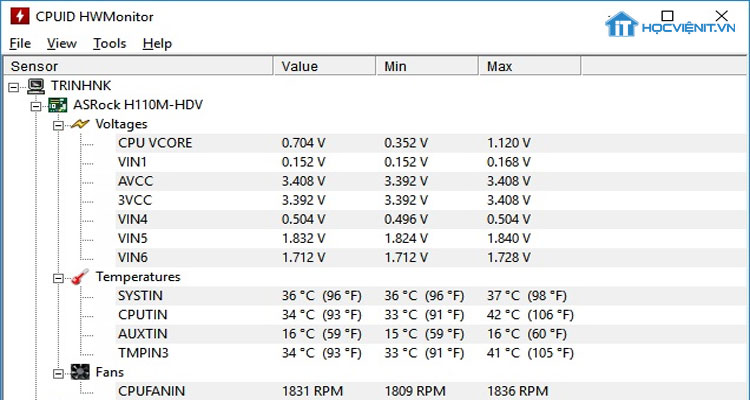
Những lưu ý về nhiệt độ CPU, VGA và ổ cứng
Như đã nói khi để nhiệt độ máy tính quá cao sẽ ảnh hưởng đến hiệu suất hoạt động của thiết bị, CPU cũng như những linh kiện trong máy. Vậy nhiệt độ bao nhiêu là “lý tưởng” để thiết bị có thể hoạt động ổn định? Tùy từng thiết bị mà nhiệt động hoạt động an toàn của máy tính khác nhau, nhưng bạn có thể tham khảo nhiệt độ phù hợp như sau.
Với CPU, nhiệt độ hoạt động phù hợp nhất nằm trong khoảng 50 độ. Trường hợp dưới 70 độ nằm trong mức tạm ổn. Tuy nhiên khi bạn đo nhiệt độ CPU trên 70 độ, chúng ta cần kiểm tra lại máy tính, bôi keo tản nhiệt, hoặc sử dụng quạt tản nhiệt,.. Nhiệt độ ổ cứng sẽ khoảng dưới 50 độ. Còn với card màn hình vga sẽ trong khoảng 70-80 độ.
Một số thuật ngữ khi tìm hiểu về nhiệt độ Laptop
Nhiệt độ CPU (CPU Temperature – Tcase): Là thông số mà hầu hết người sử dụng máy tính bình thường cần quan tâm tới. Đây là nhiệt độ đo từ trung tâm bề mặt của CPU bằng một diode cảm ứng nhiệt đặt giữa lõi. Khi các hãng sản xuất đề cập tới nhiệt độ CPU, ta có thể hiểu là người ta đang nói đến Tcase. Đây chính là phần phản ánh rõ nét nhất nhiệt độ hiện tại của laptop.
Nhiệt độ lõi (Core Temperature – T junction): Đây là thông số mà những chuyên viên máy tính hay những người cần ép xung máy tính (can thiệp vào phần cứng nhằm tăng tốc độ cũng như hiệu suất cho máy tính) cần quan tâm tới. Theo đó, Tjunction Max là nhiệt độ cao nhất mà một CPU có thể làm việc bình thường. Nếu vượt quá nhiệt độ này, CPU sẽ tự động giảm tốc độ và hiệu suất làm việc (còn gọi là giảm xung) để tránh bị hỏng hóc. Một người ép xung chuyên nghiệp sẽ cần đẩy tốc độ xung nhịp của CPU lên cao trong khi vẫn giữ được nhiệt độ dưới mức Tjunction Max.
Nhiệt độ nhàn rỗi (Idle Temperature): Là nhiệt độ CPU khi máy tính không chạy bất cứ chương trình gì mà chỉ hiển thị màn hình desktop.
Nhiệt độ bình thường (Normal Temperature): Là nhiệt độ CPU khi máy tính chạy các công việc như chơi game, xem hay chỉnh sửa video.
Nhiệt độ tối đa (Max Temperature): Là nhiệt độ cao nhất mà CPU vẫn hoạt động bình thường, nhiệt độ tối đa thường được các nhà sản xuất ghi kèm trên CPU hoặc đưa vào bảng thông số CPU được công bố trên trang web của hãng.
Hy vọng với những thông tin mà chúng tôi đã chia sẻ về nhiệt độ VGA bao nhiêu là ổn, các bạn đã có thể nắm được cho mình những kiến thức sử dụng máy tính một cách khoa học và hợp lý. Bất cứ thắc mắc nào trong quá trình sử dụng thiết bị các bạn có thể để lại bình luận ở phía dưới bài viết hoặc liên hệ đến Hotline 0981 223 001 để được giải đáp thắc mắc. Bên cạnh đó, nếu như bạn là người yêu thích và có đam mê, bạn đang cần tìm kiếm một địa chỉ dạy nghề sửa chữa Laptop chuyên nghiệp, đừng bỏ qua các khóa học bao nghề tại Học viện iT.vn. Chi tiết khóa học, cách thức đăng ký vui lòng xem thêm tại đây.
Chúc các bạn thành công!
Mọi chi tiết xin vui lòng liên hệ:
CÔNG TY CỔ PHẦN HỌC VIỆN IT
MST: 0108733789
Tổng đài hỗ trợ: 024 3566 8686 – Hotline: 0981 223 001
Facebook: www.fb.com/hocvienit
Đăng ký kênh Youtube để theo dõi các bài học của Huấn luyện viên tốt nhất: http://bit.ly/Youtube_HOCVIENiT
Tham gia cộng đồng Học viện IT.vn tại: https://www.facebook.com/groups/www.hocvienit.vn/
Trụ sở Hà Nội: Số 8 ngõ 117 Thái Hà, Đống Đa, Hà Nội
Hồ Chí Minh: Số 283/45 Cách Mạng Tháng Tám, Phường 12, Quận 10, TP.HCM
Hải Phòng: Số 94 Quán Nam, Lê Chân, Hải Phòng
Thái Nguyên: Số 297 Lương Ngọc Quyến, TP. Thái Nguyên
Học viện IT.vn – Truyền nghề thực tế cùng bạn đến thành công!



Bài viết liên quan
Giáo trình điện tử cơ bản về điện trở – Học sửa máy tính
Điện trở là một linh kiện điện tử mà bạn học viên nào cũng phải...
Th7
Làm thế nào để xác định điện áp của diode zener?
Diode Zener là một trong những loại diode phổ biến nhất hiện nay. Chính vì...
Th4
Điện trở nhiệt là gì? Tổng hợp kiến thức về điện trở nhiệt
Điện trở nhiệt là một trong những loại điện trở cực kỳ phổ biến và...
Th2
Biến trở là gì? Tổng hợp kiến thức về biến trở
Ngày hôm nay, chúng ta sẽ cùng tìm hiểu về một loại thiết bị điện...
Th1
Điện trở dán là gì? Tìm hiểu về điện trở dán
Điện trở là một linh kiện vô cùng quen thuộc trong điện tử cơ bản....
Th1
Điện trở của kim loại phụ thuộc vào nhiệt độ như thế nào?
Tiếp nối các bài viết về điện trở, trong bài viết ngày hôm nay Học...
Th1